Como Criar uma História no Facebook

As histórias do Facebook podem ser muito divertidas de fazer. Aqui está como você pode criar uma história em seu dispositivo Android e computador.
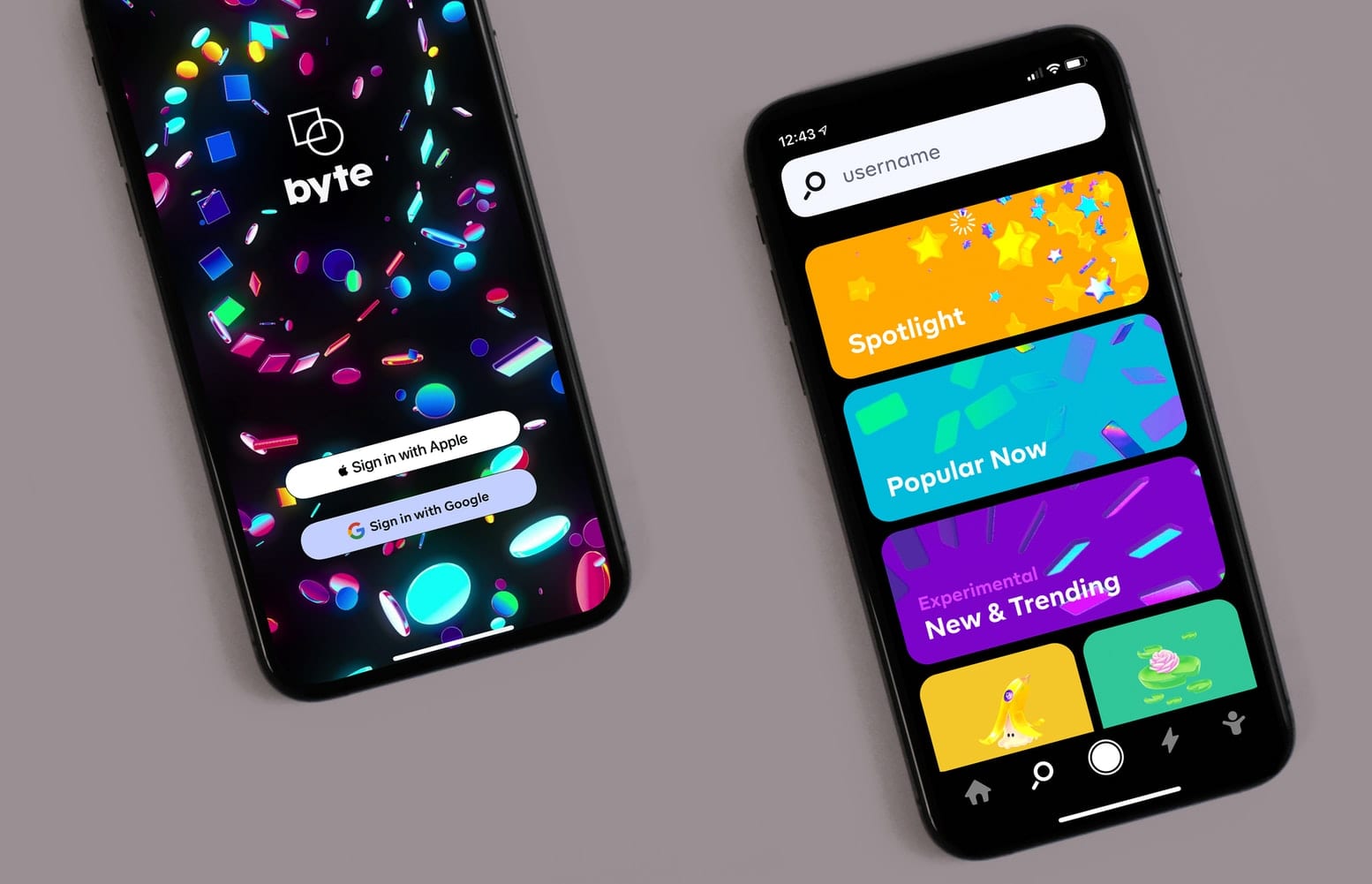
A Google Play Store é o balcão único para todos os aplicativos e jogos para dispositivos Android. É fácil de usar e instalar novos aplicativos ou jogos em seu telefone. Basta abrir a Google Play Store, pesquisar o aplicativo que deseja baixar e instalá-lo em seu dispositivo. No entanto, os aplicativos e jogos disponíveis para download ou uso mudarão dependendo do país em que você se encontra.
Se você se mudar para um novo país, você vai querer mudar o país em sua Google Play Store para que você possa ter acesso aos aplicativos e jogos para aquela região.
Antes de alterar seu país na Google Play Store, você precisa estar ciente de algumas coisas. Primeiro, você só pode alterar o país da Google Play Store uma vez por ano. Portanto, se você estiver no país apenas por férias ou por alguns meses, não mude de país. Só mude se você se mudou para o país e planeja ficar por pelo menos um ano.
Você pode enganar seu telefone usando uma VPN se estiver no país por um curto período, mas não vale a pena apenas ter acesso a alguns aplicativos. Você ficaria trancado em uma Play Store fora de sua região por um bom tempo e seria constantemente incomodado por isso. Se você vai ficar em um país diferente por um curto período de tempo, tente usar as melhores alternativas do Google Play para tentar encontrar aplicativos que não estão na Play Store.
Em segundo lugar, quando você muda o país, você não pode usar o método de pagamento antigo que você listou em sua Google Play Store. Ao alterar o país, você precisará ter um novo método de pagamento do país em que está para entrar em seu novo perfil. Isso também significa que, ao alterar seu país, você não poderá usar nenhum dos saldos do Google Play que tinha no país anterior. Isso inclui quaisquer cartões-presente que você tenha adicionado, mas ainda não tenha gasto, além de quaisquer créditos ganhos com o Google Opinion Rewards.
Agora, se você realmente se mudou para um novo país e vai ficar lá por pelo menos um ano, as etapas a seguir o ajudarão a fazer isso. Para alterar o país da Google Play Store, você deve estar no país e ter uma forma de pagamento do novo país.
Em seu dispositivo Android, abra a Google Play Store.
Toque no símbolo do Menu de três linhas logo abaixo da outra.
Quando o menu aparecer, toque em Conta.
Se você não tiver uma forma de pagamento desse novo país, precisará adicionar uma forma de pagamento primeiro.
Siga as instruções na tela para adicionar uma forma de pagamento ao país para o qual você precisa mudar.
O primeiro método de pagamento adicionado deve ser do país para o qual você está adicionando um perfil. Depois de criar o perfil, você pode adicionar métodos de pagamento de outros países.
Isso cria automaticamente um novo perfil do Google Payments vinculado ao novo país. A Google Play Store muda rotineiramente para o novo país, mas pode levar até 24 horas para mudar.
Alterar o país da Google Play Store é muito fácil de fazer, mas você precisa ter certeza de que tudo está pronto antes de alterá-lo. Você também precisa ter certeza de que realmente deseja mudar de país, pois só pode mudar o país uma vez por ano.
As histórias do Facebook podem ser muito divertidas de fazer. Aqui está como você pode criar uma história em seu dispositivo Android e computador.
Aprenda como desativar vídeos que começam a tocar automaticamente no Google Chrome e Mozilla Firefox com este tutorial.
Resolva o problema onde o Samsung Galaxy Tab A está preso em uma tela preta e não liga.
Leia agora para aprender como excluir músicas e vídeos de dispositivos Amazon Fire e Fire HD para liberar espaço, desordem ou aumentar o desempenho.
Deseja adicionar ou remover contas de email no seu tablet Fire? Nosso guia abrangente irá guiá-lo pelo processo passo a passo, tornando rápido e fácil gerenciar suas contas de email em seu dispositivo favorito. Não perca este tutorial obrigatório!
Um tutorial mostrando duas soluções sobre como impedir permanentemente aplicativos de iniciar na inicialização do seu dispositivo Android.
Este tutorial mostra como reencaminhar uma mensagem de texto de um dispositivo Android usando o aplicativo Google Messaging.
Como habilitar ou desabilitar os recursos de verificação ortográfica no sistema operacional Android.
Está se perguntando se pode usar aquele carregador de outro dispositivo com seu telefone ou tablet? Esta postagem informativa traz algumas respostas para você.
Quando a Samsung apresentou sua nova linha de tablets topo de linha, havia muito o que comemorar. Os Galaxy Tab S9 e S9+ trazem atualizações esperadas, e a Samsung também introduziu o Galaxy Tab S9 Ultra. Todos esses dispositivos oferecem algo diferente, incluindo tamanhos de bateria variados. Certifique-se de ter os melhores carregadores para o Galaxy Tab S9.







